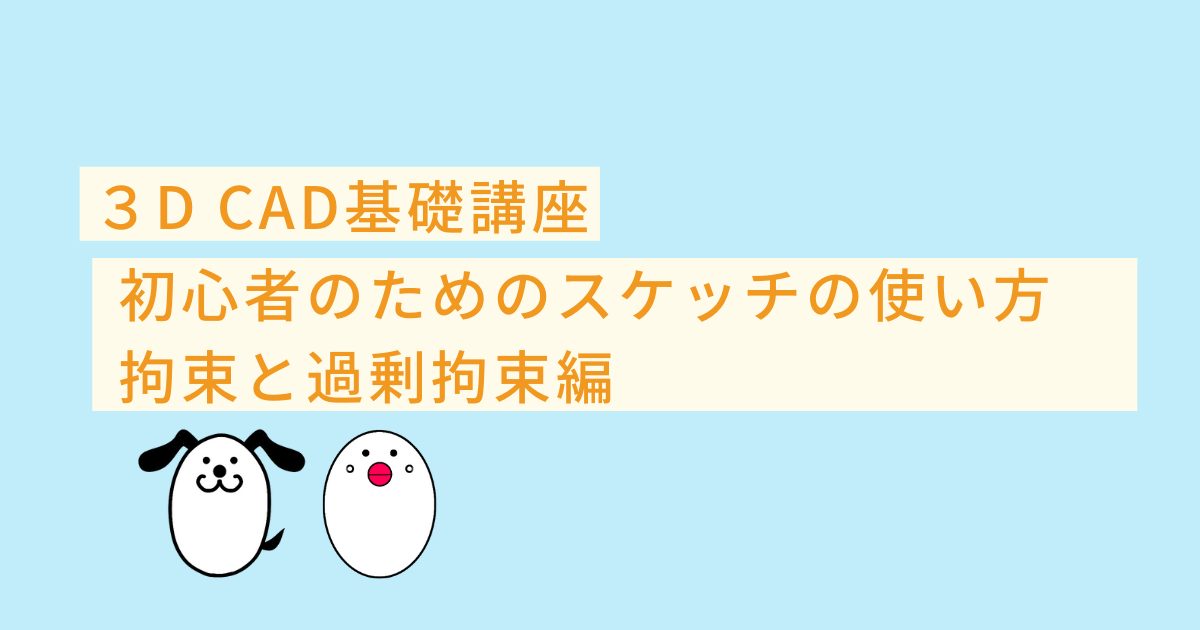3D CAD初心者の方でこのようなお悩みをお持ちの方、いらっしゃるのではないでしょうか
- スケッチを使い始めたけど点のコマンドの使い道がわからない
- 点の作り方を解説して欲しい
CADの操作方法を調べるのにわかりにくいマニュアルを読んだり専門書を買ったりといったことをする必要はありません
このサイトでは機械設計に10年以上携わった経験を活かして3D CAD初心者の方やこれから始める方のために3D CADの基礎知識を紹介しています
基礎知識を身につけることができればどの3D CADでもモデリングできるようになります
まずは1つのCADを使いこなせるようになることをおすすめしていますので、みなさまのCAD学習のきっかけになればとおもいます
今回は「Onshape」というCADで3Dの基本となるスケッチを使って点の作り方を紹介します
3Dの点
点とは
3次元の座標で決まっている1つの位置を点と言います
3Dの構成要素として「点」、「線」、「面」があります
- 点 = 1次元 = 1D
- 線、面 = 2次元 = 2D
- 立体 = 3次元 = 3D
点と点をつないだり点を任意の方向に押し出したりすると線になります
線と線をつないだり線を任意の方向に押し出したりすると面になります
面が高さを持つと立体になります
点の使われ方
点の用途は様々です
- 線を描くために使用
- 線上に乗せて中点出しに使用
- 基準点をずらすのに使用
- 円の中心として使用
線や円やスプラインを描くと自動で点が作成されたりもします
Onshapeではスケッチを使わないと点を作成することができません
そのため、線もスケッチを使わないと使い勝手が悪いところもあるのであまり使わないかもしれません
あえて使うとしたら円を描くときににあらかじめ点を作成し位置を決めておくと、円の中心を作成した点の位置と同じにして一発でイメージしたところに円を描くことができます
後から円の中心の位置を寸法で決めることもできるのでどちらの方法で作図しても問題ありません
他のCADでは座標を指定したり様々な点の作り方ができて使い勝手がよいものもあります
もし機会があれば他のCADでも点コマンドを使ってみて下さい
点の作り方
点の作り方は至ってシンプルです
実際にコマンドを使って紹介していきます

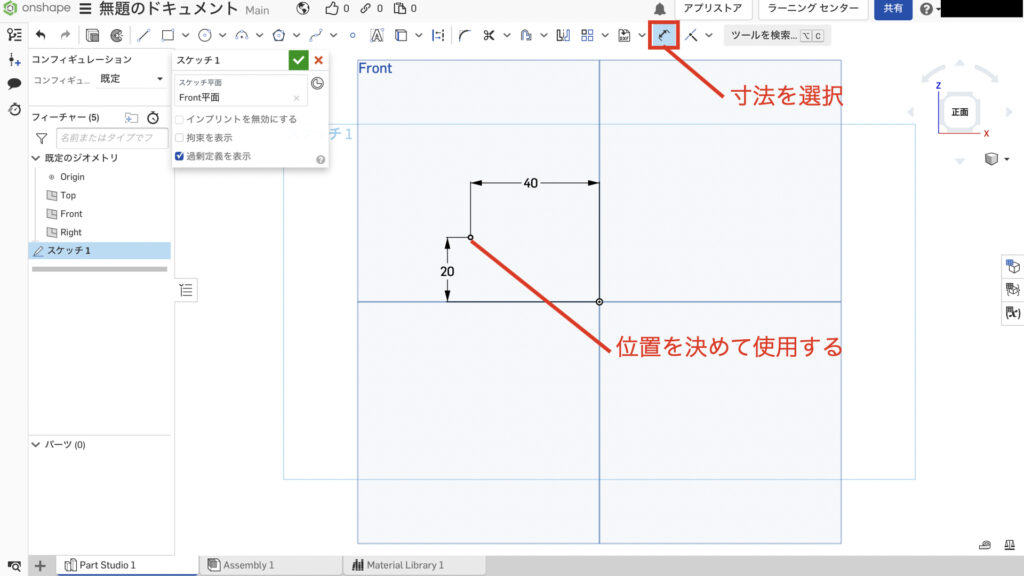
- 点コマンドをクリックする
- 任意の点をクリックする
点コマンドを選択して任意の位置をクリックするだけです
この点に基準点からの寸法を入れれば完成です
まとめ
今回は点の使い方を紹介してきました
Onshapeでは点はあまり使うことがないコマンドかもしれません
他のCADだと点が使いやすくなっているものもあるので、3D上で点が作れるといったところは知識として持っておくと良いと思います
このサイトではまず1つのCADを使いこなせるようになることをおすすめしています
基礎知識を身につければどの3D CADでもモデリングできるようになりますのでみなさまのCAD学習のきっかけになれば幸いです
参考にOnshapeとスケッチについて記載しておきましたので、詳しく知りたいという方はチェックしてみてください
参考
使用した3D CAD Onshapeについて
「Onshape」というCADを使用して操作方法を紹介します
もし、練習用、趣味や個人利用のためにCADを探されている方はぜひアカウント登録をしてみてください
Onshapeがおすすめなのは高機能CADを無料で使用できるという強みがあるからです
登録方法と3Dのファイルの作成方法については他の記事にまとめてありますのでこちらを参照ください
「3Dの基準と基準の決め方」でファイルの作成方法を紹介していますので初めての方はご覧ください
スケッチについて
3Dを作成する前にスケッチと呼ばれる機能で3Dの元になる線を描く作業を行います
スケッチについて知りたいという方はこちらの記事をご覧ください
この記事を読んで頂きありがとうございました
今日はここまでっ